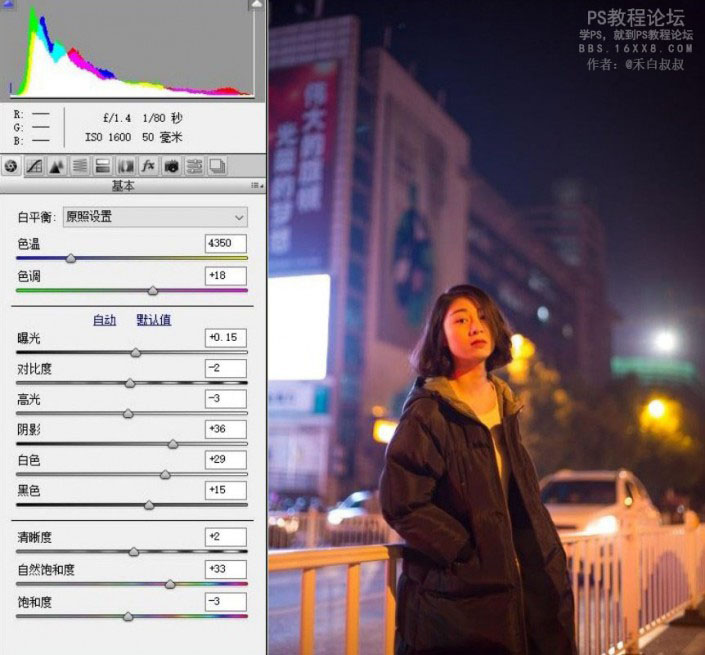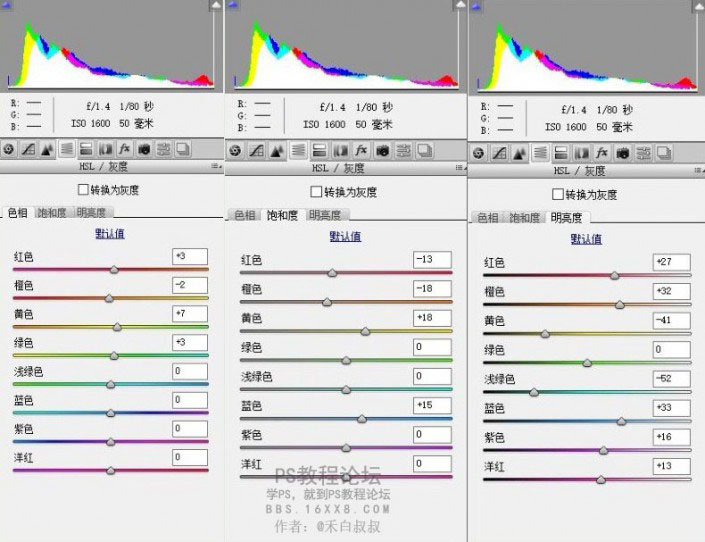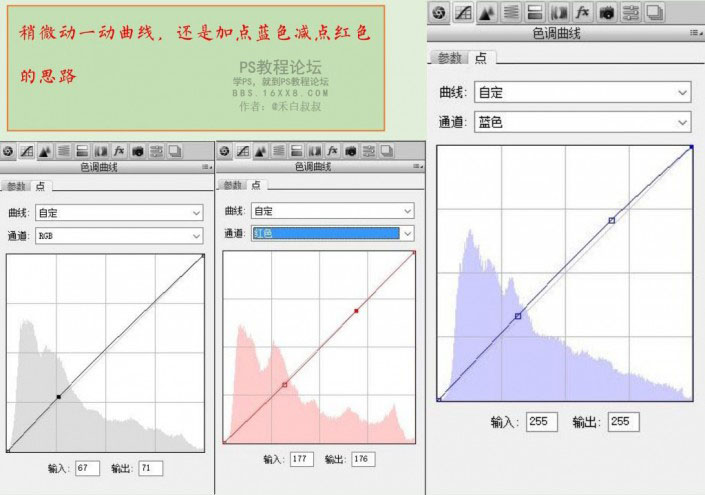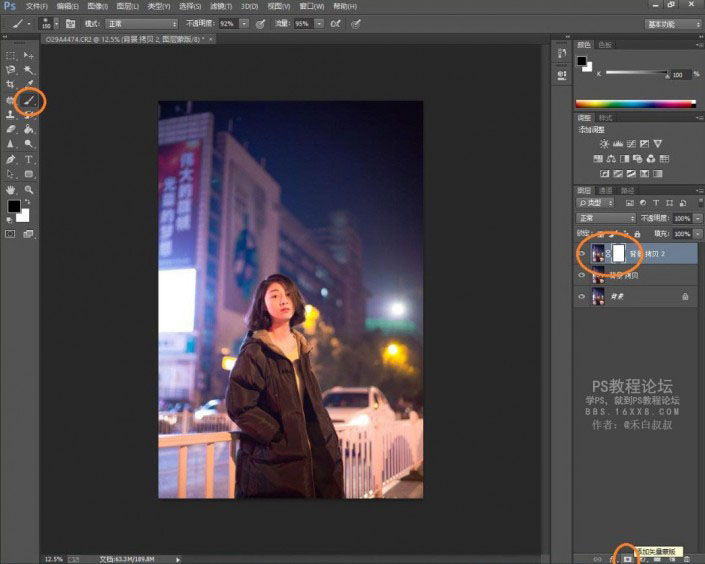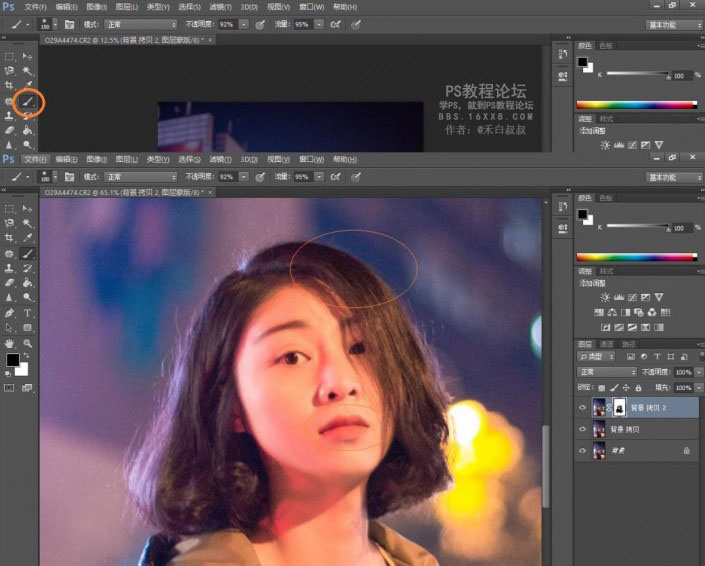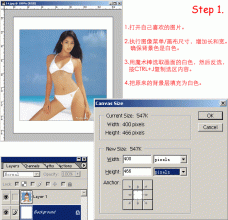夜景人像,简单处理夜景照片教程
来源:www.16xx8.com
作者:禾白叔叔
学习:24832人次
先看对比图:
原片:http://www.16xx8.com/photoshop/sucai/2017/131909.html
分析原图:局部曝光不足,面部惨黄,画面层次不够,根据这个思路我们先来进入Camera Raw进行调色。
1、先不管肤色,把画面曝光和细节找回来。
增加曝光提亮画面,适当减低一点对比度,以及下面的减高光和阴影都是起来显示出暗部细节的作用,加一点白色和黑色是为了使画面更有层次感,不至于太灰。加点自然饱和度减点饱和度,增加画面色彩,使色彩更自然。
2、进行HSL调色
首先我们分析上步结束后画面中的颜色信息,模特面部主要由橙色和红色控制,画面 背景灯光主要是黄色,背景LED大屏幕主要是蓝光,因此下面的调色思路就是提亮肤色,让高光有蓝色氛围,营造夜晚气氛,重要步骤包括增加红色和橙色明亮度,降低二者饱和度,让皮肤更白更亮,增加蓝色明亮度和饱和度让画面增加蓝色氛围感。
稍微动一动曲线,还是加点蓝色减点红色的思路。
调整后效果,这步完成后片子的色彩基本可以定调了,下面就是导入PS进行磨皮和液化。

3、导入PS液化磨皮。
液化就不讲了,磨皮本人用磨皮插件Portraiture磨皮滤镜,磨皮完再磨皮图层添加图层蒙版。
然后用画笔工具擦出不想被磨皮效果影响的区域,如头发,眼睛等部位。
最终效果如下:

其它效果:


学习 · 提示
相关教程
关注大神微博加入>>
网友求助,请回答!